Εάν χρησιμοποιείτε το Oculus Quest 2 με καλώδιο Link στον υπολογιστή, αλλά το μικρόφωνο δεν λειτουργεί, μην ανησυχείτε. Σε αυτήν την ανάρτηση, θα μάθετε 4 εύκολες και γρήγορες διορθώσεις για να επαναφέρετε το μικρόφωνο των ακουστικών VR.
Δοκιμάστε αυτές τις διορθώσεις:
Δεν μπορείτε να τα δοκιμάσετε όλα. Απλά ακολουθήστε τη λίστα μέχρι να βρείτε αυτό που κάνει το κόλπο.
- Επιτρέψτε την πρόσβαση στο μικρόφωνό σας
- Προσαρμόστε τις ρυθμίσεις ήχου
- Ενημερώστε το πρόγραμμα οδήγησης ήχου
- Αποσυνδέστε και επανασυνδέστε το ακουστικό σας
Επιδιόρθωση 1 - Επιτρέψτε την πρόσβαση στο μικρόφωνό σας
Για να χρησιμοποιήσετε το Oculus Quest 2 κανονικά στον υπολογιστή σας, πρέπει να επιτρέψετε στις εφαρμογές να έχουν πρόσβαση στο μικρόφωνό τους στις ρυθμίσεις απορρήτου. Εδώ είναι τα βήματα:
- Πάτα το Κλειδί λογότυπου των Windows στο πληκτρολόγιό σας. Στη συνέχεια, πληκτρολογήστε μυστικότητα μικροφώνου στο πλαίσιο αναζήτησης και κάντε κλικ Ρυθμίσεις απορρήτου μικροφώνου .

- Κάντε κλικ στο Αλλαγή κουμπί και ενεργοποιήστε Πρόσβαση μικροφώνου για αυτήν τη συσκευή.
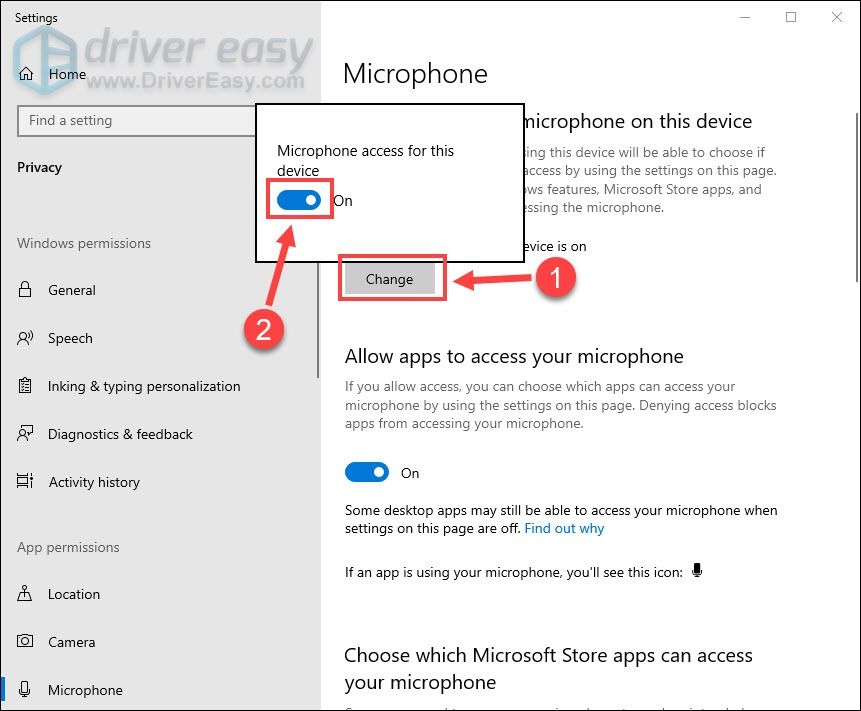
- Μεταβείτε στην επιλογή Να επιτρέπεται στις εφαρμογές να έχουν πρόσβαση στο μικρόφωνό σας και ανάβω το κουμπί.
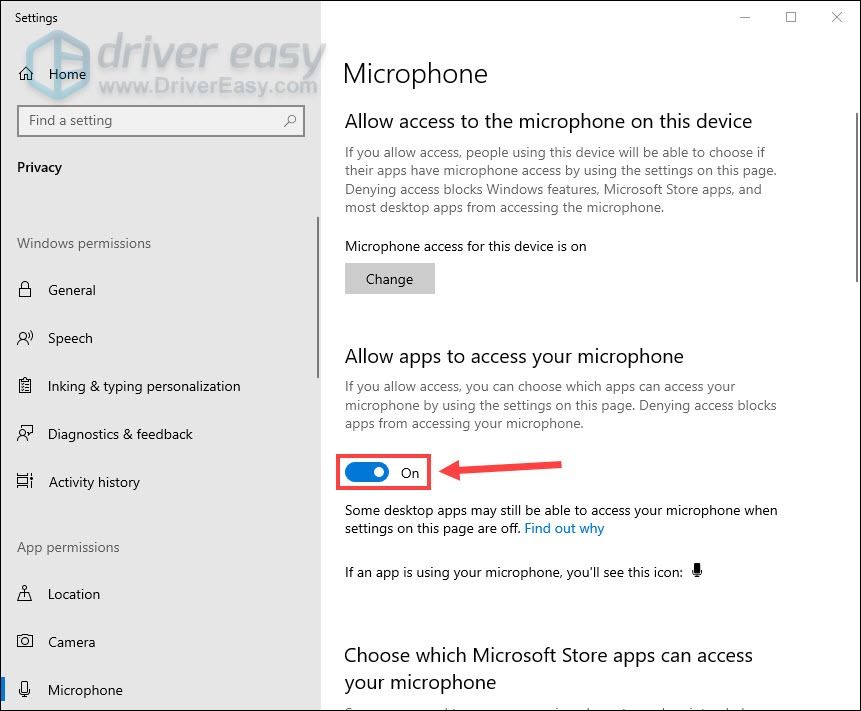
- Κάντε κύλιση προς τα κάτω ανάβω πρόσβαση των επιτραπέζιων υπολογιστών στο μικρόφωνό σας.
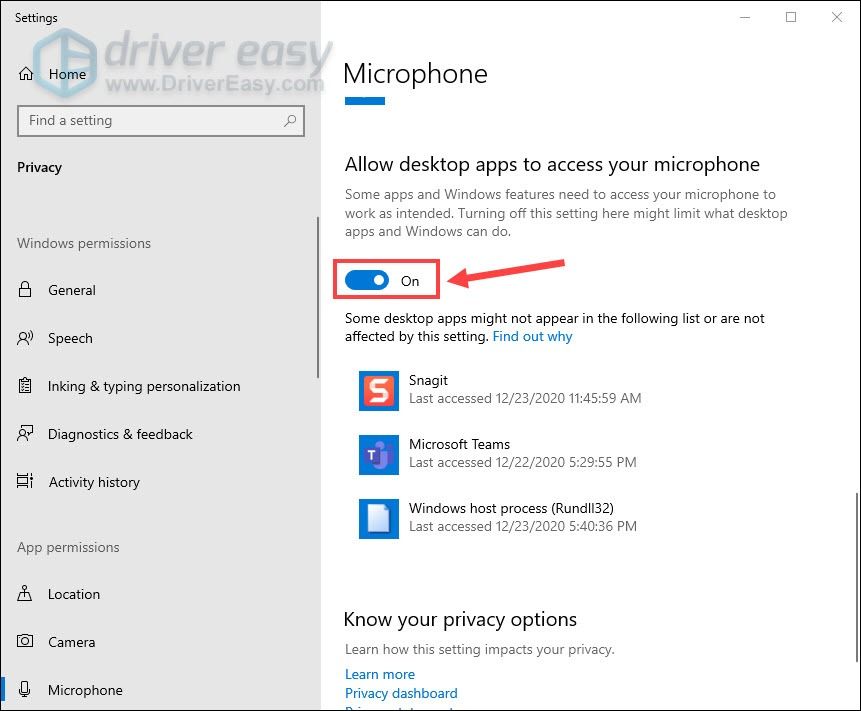
Εάν έχετε ενεργοποιήσει όλες τις προσβάσεις, αλλά το μικρόφωνο εξακολουθεί να αρνείται να λειτουργεί, δοκιμάστε την επόμενη επιδιόρθωση.
Επιδιόρθωση 2 - Προσαρμόστε τις ρυθμίσεις ήχου
Το Oculus Quest 2 mic που δεν λειτουργεί μπορεί επίσης να οφείλεται σε ακατάλληλες ρυθμίσεις ήχου. Εάν ναι, πρέπει να ορίσετε το μικρόφωνο των ακουστικών σας ως προεπιλεγμένη συσκευή με μη αυτόματο τρόπο ως εξής:
- Κάντε δεξί κλικ το εικονίδιο ηχείου στην κάτω δεξιά γωνία της γραμμής εργασιών και κάντε κλικ στο Ανοίξτε τις ρυθμίσεις ήχου .
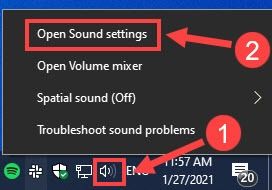
- Στην ενότητα Εισαγωγή, επιλέξτε Μικρόφωνο ακουστικών (συσκευή εικονικού ήχου Oculus) από το μενού.
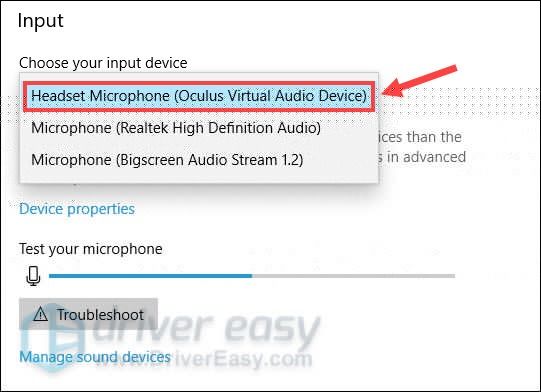
- Κάντε κύλιση προς τα κάτω για να επιλέξετε Πίνακας ελέγχου ήχου .

- Μεταβείτε στο Εγγραφή αυτί. Στη συνέχεια επιλέξτε Μικρόφωνο ακουστικών Oculus Quest 2 και κάντε κλικ Ορισμός προεπιλογής .
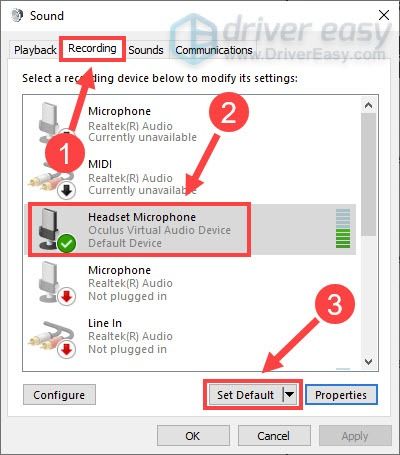
- Κάντε ξανά κλικ στο μικρόφωνο και κάντε κλικ Ιδιότητες .
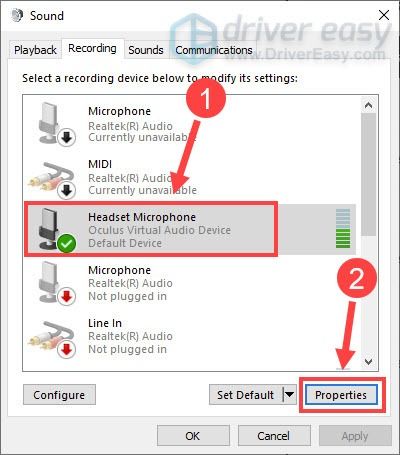
- μεταβείτε στο Επίπεδα καρτέλα και ορίστε την ένταση του μικροφώνου στο μέγιστο .
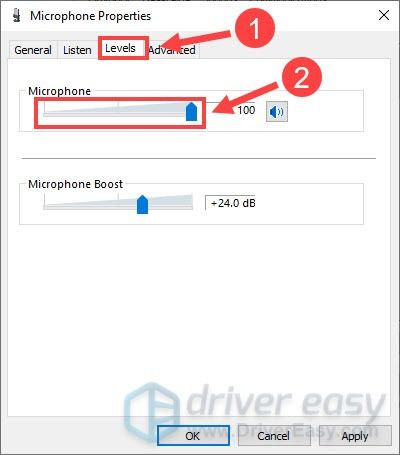
- Επίλεξε το Προχωρημένος καρτέλα και αποεπιλέξτε Επιτρέψτε στις εφαρμογές να αποκτούν αποκλειστικό έλεγχο αυτής της συσκευής .
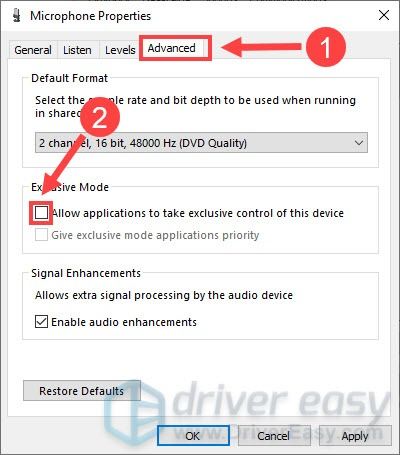
- Κάντε κλικ Εντάξει για να εφαρμόσετε τις αλλαγές.
Τώρα που όλα είναι έτοιμα για τις ρυθμίσεις ήχου του υπολογιστή, ελέγξτε πώς λειτουργεί το μικρόφωνό σας. Εάν το πρόβλημα με το μικρόφωνο δεν λειτουργεί μόνο σε συγκεκριμένα προγράμματα όπως το SteamVR, βεβαιωθείτε Το Oculus Quest 2 επιλέγεται επίσης ως συσκευή εισαγωγής στις ρυθμίσεις της εφαρμογής .
Εάν αυτό το τέχνασμα δεν βοηθήσει, ρίξτε μια ματιά σε περισσότερες διορθώσεις παρακάτω.
Επιδιόρθωση 3 - Ενημερώστε το πρόγραμμα οδήγησης ήχου
Εάν το πρόγραμμα οδήγησης ήχου ή ακουστικών που χρησιμοποιείτε είναι ελαττωματικό ή ξεπερασμένο, το μικρόφωνο Oculus Quest 2 δεν θα λειτουργεί σωστά. Επομένως, πρέπει να ενημερώσετε το πρόγραμμα οδήγησης ήχου για να δείτε αν αυτό επιλύει το πρόβλημά σας. Υπάρχουν δύο τρόποι για να αποκτήσετε το σωστό πρόγραμμα οδήγησης για το ακουστικό σας:
Επιλογή 1 - Μη αυτόματα - Μπορείτε να αναζητήσετε το πιο πρόσφατο πρόγραμμα οδήγησης για το Oculus Quest 2 από το Σελίδα υποστήριξης Oculus . Στη συνέχεια, πραγματοποιήστε λήψη του προγράμματος οδήγησης που είναι συμβατό με την έκδοση των Windows και εγκαταστήστε το βήμα προς βήμα.
Επιλογή 2 - Αυτόματα - Εάν δεν έχετε χρόνο, υπομονή ή δεξιότητες υπολογιστή για να ενημερώσετε το πρόγραμμα οδήγησης ήχου χειροκίνητα, μπορείτε, αντίθετα, να το κάνετε αυτόματα με Εύκολο πρόγραμμα οδήγησης . Το Driver Easy θα αναγνωρίσει αυτόματα το σύστημά σας και θα βρει το σωστό πρόγραμμα οδήγησης για το ακουστικό σας και την έκδοση των Windows και θα τα κατεβάσει και θα τα εγκαταστήσει σωστά:
- Κατεβάστε και εγκαταστήστε το Driver Easy.
- Εκτελέστε το πρόγραμμα οδήγησης Easy και κάντε κλικ στο Σάρωση τώρα κουμπί. Το Driver Easy θα σαρώσει τον υπολογιστή σας και θα εντοπίσει τυχόν προβλήματα με τα προγράμματα οδήγησης.
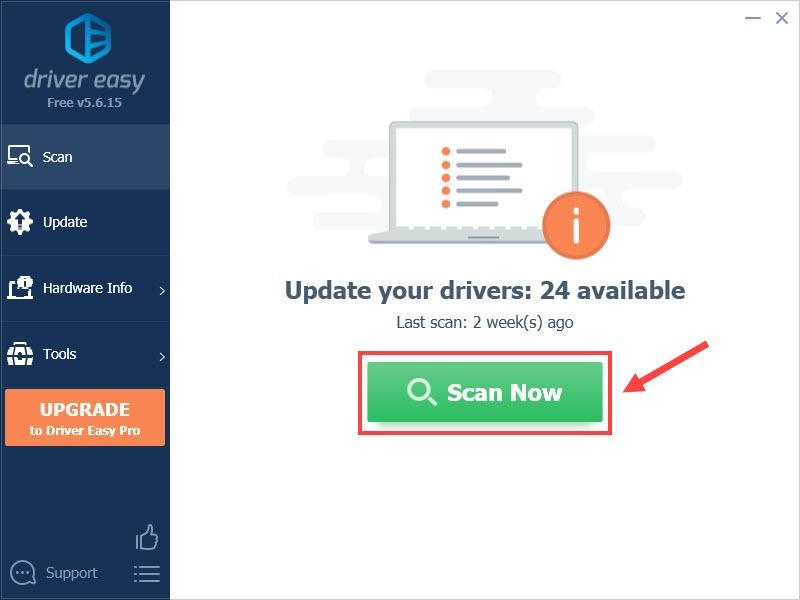
- Κάντε κλικ Εκσυγχρονίζω δίπλα στο επισημασμένο Πρόγραμμα οδήγησης Oculus VR Headset για αυτόματη λήψη της σωστής έκδοσης αυτού του προγράμματος οδήγησης, τότε μπορείτε να το εγκαταστήσετε χειροκίνητα (μπορείτε να το κάνετε με τη ΔΩΡΕΑΝ έκδοση).
Ή κάντε κλικ Ενημέρωση όλων για αυτόματη λήψη και εγκατάσταση της σωστής έκδοσης του όλοι οι οδηγοί που λείπουν ή δεν είναι ενημερωμένα στο σύστημά σας. (Αυτό απαιτεί το Pro έκδοση που συνοδεύεται από πλήρη υποστήριξη και εγγύηση επιστροφής χρημάτων 30 ημερών. Θα σας ζητηθεί να κάνετε αναβάθμιση όταν κάνετε κλικ στην Ενημέρωση όλων.)
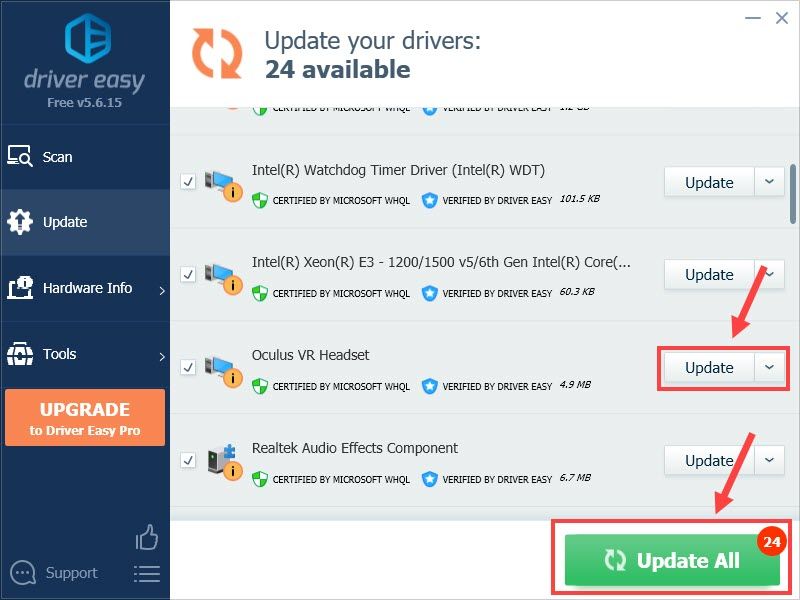
Εάν χρειάζεστε βοήθεια, επικοινωνήστε με Η ομάδα υποστήριξης του Driver Easy στο support@letmeknow.ch .
Εάν η ενημέρωση του προγράμματος οδήγησης δεν λειτουργεί, συνεχίστε στην Επιδιόρθωση 4 παρακάτω.
Επιδιόρθωση 4 - Αποσυνδέστε και επανασυνδέστε το ακουστικό σας
Ορισμένοι χρήστες ανέφεραν ότι η τυπική μέθοδος αποσύνδεσης και επανασύνδεσης έλυσε δραματικά το πρόβλημα Quest 2 mic που δεν λειτουργεί, αλλά σημειώστε ότι πρέπει να εκτελέσετε τη συσκευή εγγραφής φωνής των Windows ενώ κάνετε αυτό.
- Συνδέστε το ακουστικό στον υπολογιστή σας και ενεργοποιήστε το Oculus Link.
- Τύπος Φωνή στο πλαίσιο αναζήτησης των Windows και κάντε κλικ στο Μαγνητόφωνο, συσκευή εγγραφής φωνής .

- Εάν το Oculus Quest 2 παραληφθεί στο Voice Recorder, ξεκινήστε το SteamVR ή το παιχνίδι σας και το μικρόφωνο θα πρέπει να λειτουργεί όπως προβλεπόταν.
Αν όχι, διατηρήστε τη φωνητική εγγραφή σε λειτουργία . Τότε, αποσυνδέστε το καλώδιο από το ακουστικό σας, επανασυνδέστε το ξανά , ενεργοποιήστε το Oculus Link στο Quest 2 και ξεκινήστε το παιχνίδι σας.
Τώρα ελέγξτε αν το μικρόφωνό σας λειτουργεί ξανά. Εάν ναι, τότε υπέροχο, αλλά ίσως χρειαστεί να τραβήξετε την εντολή μικροφώνου μέσω του Voice Recorder κάθε φορά που ξεκινάτε το SteamVR ή άλλα προγράμματα. Αυτό το γνωστό σφάλμα μπορεί να διορθωθεί στα μεταγενέστερα μπαλώματα Oculus.
Εάν κανένα από τα παραπάνω βήματα δεν κάνει το κόλπο, προσπαθήστε να επανεγκαταστήστε την τελευταία εφαρμογή Oculus από το επίσημη ιστοσελίδα και να δούμε αν το πρόβλημα διορθώνεται.
Ας ελπίσουμε ότι αυτή η ανάρτηση βοηθά. Εάν έχετε οποιεσδήποτε ερωτήσεις ή προτάσεις, μη διστάσετε να αφήσετε ένα σχόλιο παρακάτω.

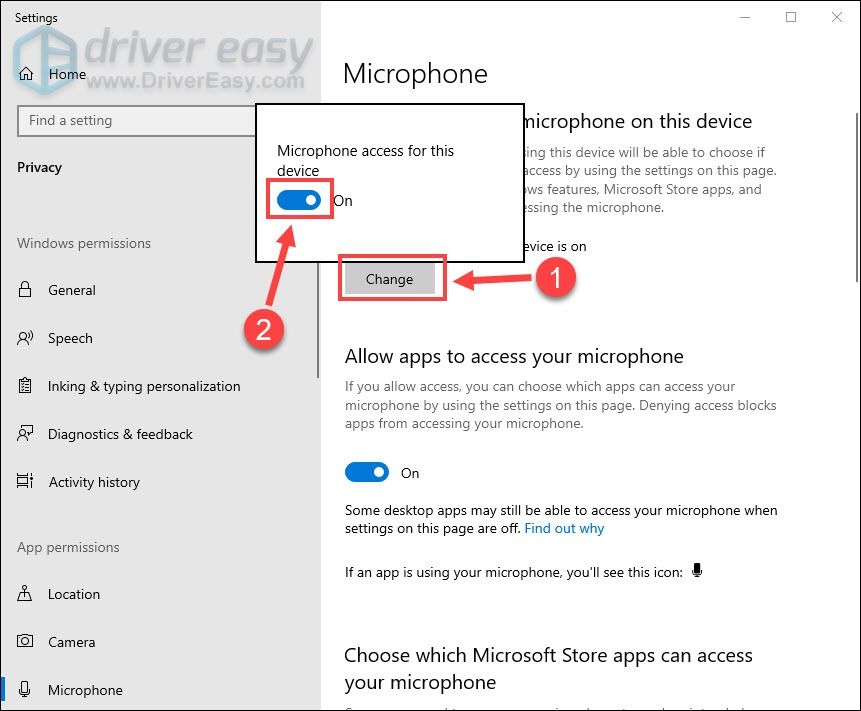
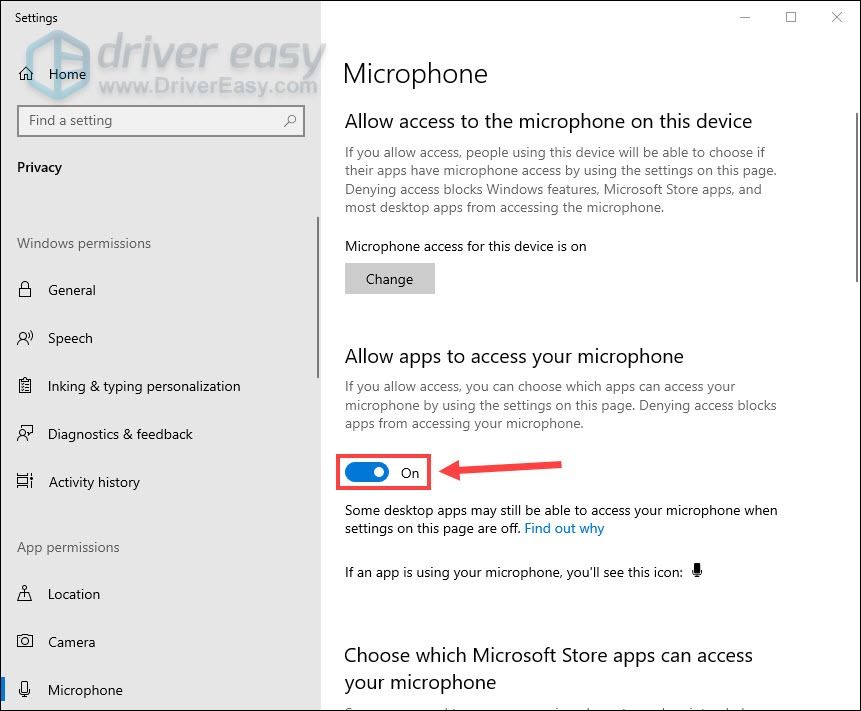
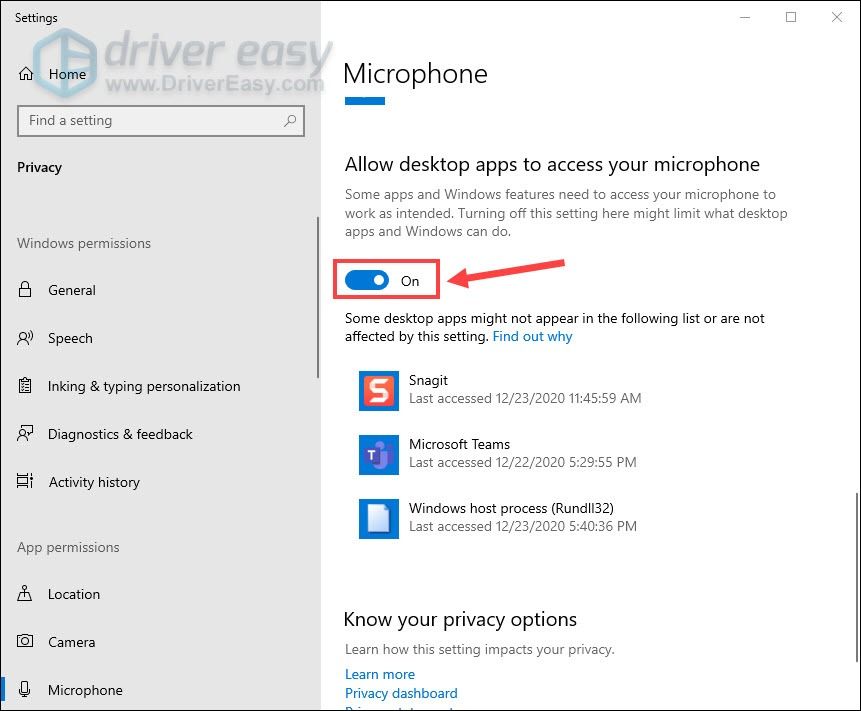
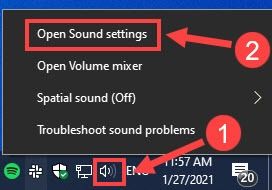
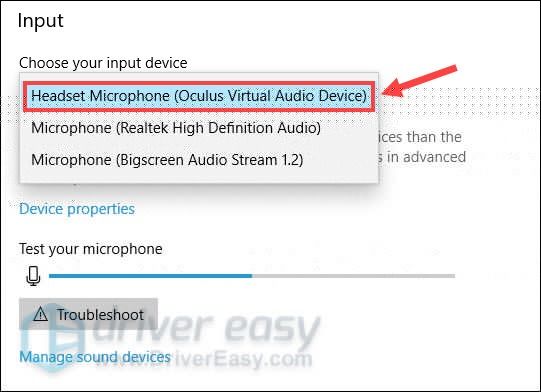

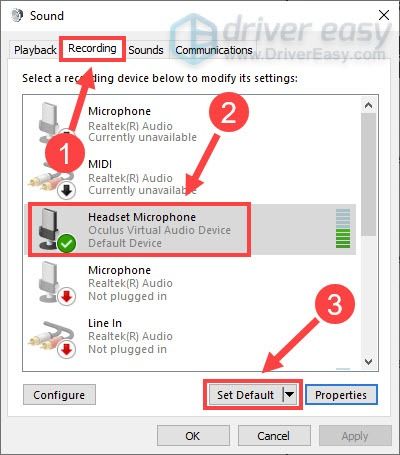
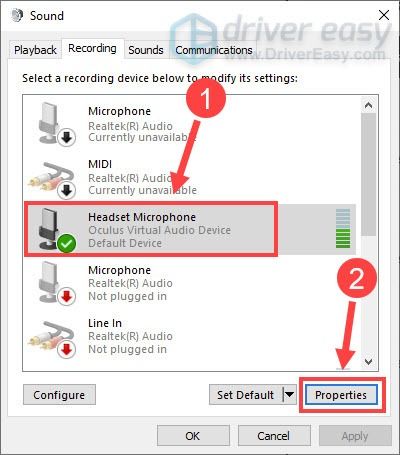
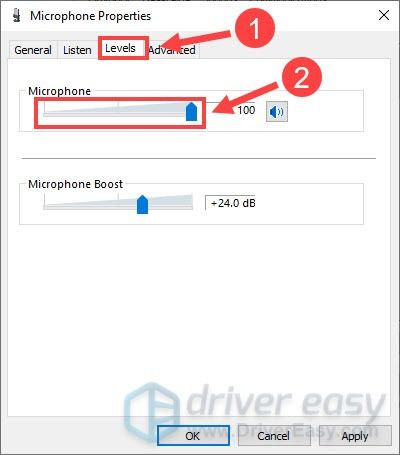
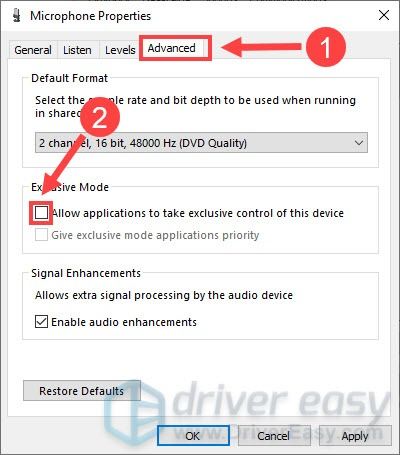
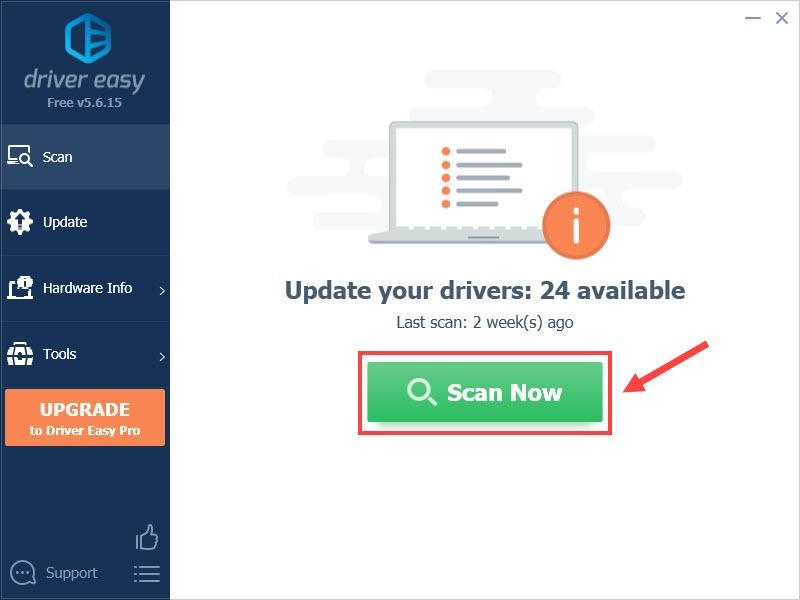
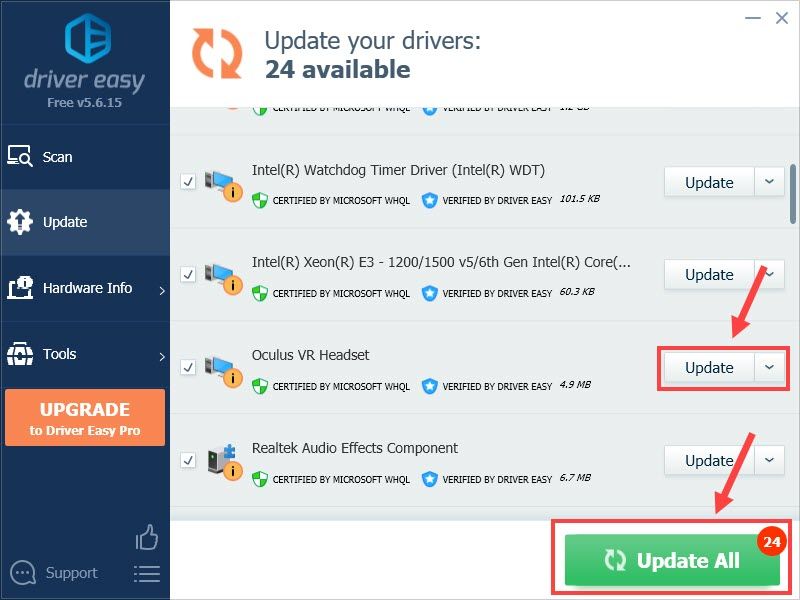



![[ΛΥΘΗΚΕ] Το Civ 6 δεν εκκινείται στα Windows 10](https://letmeknow.ch/img/knowledge/04/civ-6-not-launching-windows-10.jpg)



